Hoe verwijder je thermische pasta van je CPU of GPU?
Gemengde Berichten / / November 14, 2021
Thermische pasta brengt de warmte die door de processor wordt geproduceerd over naar de koelere basis van de CPU of GPU. Het werkt bijna met elk koelergebruik in computers zoals luchtkoeler, AIO-koeler of een vloeistofkoeler. Volgens computerprofessionals moeten we de koelpasta na elk jaar gebruik van het systeem vervangen om het soepel te laten werken. Bovendien, als het niet wordt gewijzigd, kan het uw systeem beschadigen en de CPU- en GPU-prestaties beïnvloeden. Het meest cruciale onderdeel van het vervangen van de koelpasta is het verwijderen ervan. In deze handleiding leren we dus hoe u koelpasta van uw CPU of GPU verwijdert en vervangt door een nieuwe.
De verwarming van de CPU en GPU is een van de meest voorkomende en belangrijkste problemen bij computers. Maar helaas hebben we altijd het vreselijke geluid en de abnormale hitte van onze CPU- en GPU-componenten verwaarloosd. Thermische pasta is een slimme oplossing om de warmte te regelen en de componenten van CPU en GPU door de fabrikanten te koelen. Maar omdat we ons systeem gebruiken om zware software te draaien of high-end grafische games te spelen, genereert het systeem warmte en moet de koelpasta van tijd tot tijd worden gecontroleerd en vervangen.
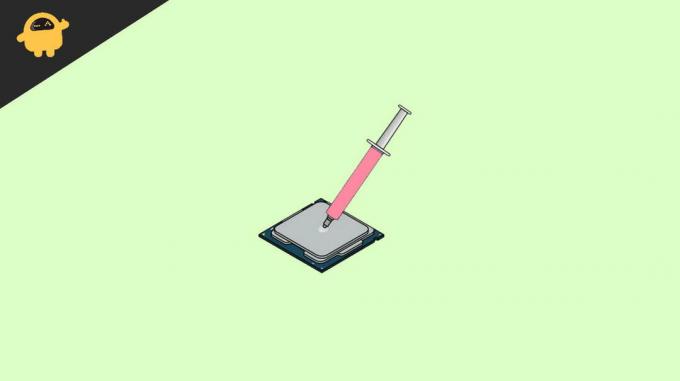
Pagina-inhoud
-
Hoe verwijder je thermische pasta van je CPU of GPU?
- Vereisten
- Verwijder thermische pasta van uw CPU
- Verwijder thermische pasta van uw GPU
- Conclusie
Hoe verwijder je thermische pasta van je CPU of GPU?
Het verwijderen van de koelpasta wordt meestal gebruikt om de hitte te verminderen en de levensduur van het systeem te verlengen, maar het is geen gemakkelijke taak omdat het gaat om het openen en demonteren van de systeemhardware. Daarom moeten we het proces zorgvuldig volgen. Hier leren we stap voor stap het proces om de koelpasta van de CPU/GPU te verwijderen.
Na een bepaalde gebruiksperiode wordt de koelpasta hard en kan de benodigde warmte niet meer worden overgedragen. Hierdoor zal uw systeem traag werken, regelmatig opwarmen en zult u een prestatievermindering van uw systeem opmerken. Een neveneffect van mislukte koelpasta is dat de ventilatoren van je CPU en GPU constant warmte afvoeren en daarbij veel moois maken. Dus als dit iets is waarmee u momenteel wordt geconfronteerd, dan is dit het juiste moment om de koelpasta van uw CPU en GPU te verwijderen en te vervangen door een nieuwe.
Vereisten
Om de koelpasta van je CPU/GPU te verwijderen, hebben we een goede kwaliteit koelpasta nodig. Er zijn veel koelpastabuizen beschikbaar die u kunt kopen volgens uw budget en op basis van klantrecensies en beoordelingen in de online en offline markt. Het zou ook helpen als je wat kleding of wattenstaafjes hebt om de koelpasta schoon te maken. De experts gebruiken altijd alcohol om al het stof en de thermische verbinding van de chip te verwijderen en een schroevendraaier om het systeem te openen. Als je alle items hebt, ga dan naar het onderstaande proces.
Koelpasta is een warmtegeleidend materiaal en is niet overal gemakkelijk verkrijgbaar. We raden u aan dergelijke artikelen online te kopen en te wachten tot ze naar uw lokale adres worden verzonden. Als je geen koelpasta bij je hebt en de oude moet vervangen vanwege een noodgeval, kun je ook tandpasta gebruiken als alternatief voor de koelpasta. De levensduur van tandpasta is veel korter en gaat maar twee maanden mee in vergelijking met thermische pasta van goede kwaliteit.
Verwijder thermische pasta van uw CPU
Voordat u naar de eerste stap gaat, moet u uw systeem uitschakelen en alle pluggen verwijderen, zodat u de koelpasta zonder problemen kunt verwijderen.
- Open de CPU-behuizing en schroef voor de laptop de achterkant los.

- Koppel nu de heatsink of CPU-koeler los van de CPU (dit is het grootste en in het middelste gedeelte van uw moederbord).

- Neem daarna de Alcohol in de tissue/katoen en wrijf over de achterkant van de CPU-koeler om de koelpasta schoon te maken.

- Maak het goed schoon en zorg ervoor dat er geen enkel deeltje oude koelpasta is.
- Breng vervolgens de nieuwe koelpasta op de CPU aan.

- Gebruik geen koelpasta voor toegang in de CPU. U kunt echter eenvoudig een kruis van koelpasta op de CPU maken.
- Breng nu met behulp van een penseel de koelpasta over de hele CPU aan.
- Wacht daarna een paar minuten, monteer de CPU-koeler opnieuw en schroef deze goed vast.
Verwijder thermische pasta van uw GPU
Volg opnieuw het bovenstaande proces om de computer af te sluiten en alle kabels los te koppelen, inclusief de voedingskabel. GPU is ook een delicaat onderdeel van het systeem, dus pas op dat u er niet mee rommelt.
- Open de CPU-behuizing en schroef voor de laptop de achterkant los.

- Koppel nu alle aangesloten kabels van de GPU los.
- Ontkoppel de GPU van de PCI Express-socket.

- Draai daarna de benodigde schroeven van de GPU los om de ventilatoren te verwijderen.

- Koppel nu het koellichaam of de koeler los.
- In het dunne metalen plaatje zie je in het midden een kleine chip, zoals een microprocessor of GPU. Ook kan er wat oude koelpasta op de bovenzijde van de microprocessor zitten.

- Neem nu het katoen en dompel het in de alcohol en maak voorzichtig alle oude koelpasta schoon.
- Breng daarna de nieuwe koelpasta in een X-vorm op de chip aan.
- Verspreid de pasta met een penseel en wacht een paar minuten.
- Sluit vervolgens de koeler of koellichaam weer aan en schroef de GPU vast. Sluit nu de CPU met alle schroeven.
Conclusie
Dat is alles over de noodzakelijke stappen om de koelpasta van uw CPU/GPU te verwijderen, maar zorg ervoor dat u de koelpasta voorzichtig op uw systeem aanbrengt. Als je vragen hebt over het bovenstaande en vervolgens je ervaring deelt, laat het ons dan weten in het opmerkingenveld.
Gerelateerde artikelen:
- Hoe de CPU- en GPU-beperking van smartphones te testen
- Oplossing: systeem onderbreekt hoog CPU-gebruik in Windows 10
- AMD Ryzen versus Intel - Welke CPU is het beste voor gaming?
- Wat is doorzakken van de grafische kaart? Hoe GPU Sag-probleem op te lossen?
- Oplossing: videokaart reageert niet meer tijdens het spelen van games
advertenties



